Salesforce est un éditeur de logiciels basé sur le cloud qui fournit aux entreprises des outils qui les aident à trouver plus de prospects, à conclure plus de transactions et à fournir un niveau de service plus élevé à leurs clients. Les services Salesforce permettent aux entreprises d'utiliser la technologie cloud pour mieux se connecter avec leurs partenaires, clients et clients potentiels. Grâce à Salesforce CRM, les entreprises peuvent suivre l'activité des clients, commercialiser leurs produits auprès des clients et bien d'autres services.
Notre intégration connecte Livestorm à Salesforce Sales Cloud, qui est la partie CRM de la suite Salesforce.
Cette intégration ne peut pas être activée depuis votre compte Livestorm. Veuillez visiter la marketplace Integry et suivre les étapes mises en évidence dans notre article dédié pour configurer l'intégration. Gardez à l'esprit que vous devrez créer deux champs personnalisés sur l'objet membre de la campagne avant de configurer l'intégration.
DANS CET ARTICLE
Conditions Préalables
Lors de la configuration du connecteur Salesforce, vous devez vous assurer des points suivants:
- Autorisations d'utilisateur:
- Administrateur système: nous avons besoin que l'utilisateur sélectionné pour activer l'intégration Salesforce dans Integry ait un profil d'administrateur système sur Salesforce . Ce profil est obligatoire car il accorde à l'API Livestorm l'accès à votre compte Salesforce.
- Si vous souhaitez utiliser les formulaires Livestorm pour inscrire des personnes à vos événements, vous devez définir les champs Prénom, Nom, Email et Société comme obligatoires dans le formulaire d'inscription Livestorm puisque le connecteur devra renseigner ces champs lors de la création d'une piste dans votre instance Salesforce.
- Notre connecteur nécessite que vous créiez un champ personnalisé « Livestorm Status » et un champ personnalisé « Livestorm Replay Status » sur l'objet Membre de Campagne de votre instance Salesforce . Sans ce champ personnalisé, le connecteur ne pourra pas mettre à jour le statut d'inscription et de participation des participants à l'événement dans Salesforce.
- De même, si vous disposez de champs obligatoires à la création de campagnes, de membres de campagne et/ou de pistes dans votre instance Salesforce, cela peut empêcher notre connecteur de créer les campagnes associées à vos événements et les membres de campagne associés à vos inscrits . Veuillez vous référer à la section L'Essentiel ci-dessous pour en savoir plus sur le fonctionnement du connecteur.
L'Essentiel
Objets Utilisés
Dans notre intégration avec Salesforce, nous utilisons les objets suivants:
- Campagnes pour refléter vos sessions d'événements Livestorm dans Salesforce.
- Membres de la campagne pour refléter vos inscrits Livestorm par session dans Salesforce.
- Contacts à ajouter à une campagne en tant que membre de la campagne lorsque la personne inscrite existe déjà dans votre instance Salesforce.
- Leads (pistes) à ajouter à une campagne en tant que membre de la campagne lorsque la personne inscrite existe déjà dans votre instance Salesforce, ou à créer puis à ajouter à une campagne si elle n'existe pas encore.
Déclencheurs Et Actions
Notre intégration Salesforce fonctionne avec les déclencheurs et actions suivants:
- Chaque fois que vous créez une session dans Livestorm, le connecteur:
- Crée une campagne Salesforce, nommée après l'événement Livestorm correspondant.
- Chaque fois que quelqu'un s'inscrit à cette session Livestorm via votre formulaire Livestorm, le connecteur:
- Crée un nouveau membre de campagne dans la campagne correspondant à cette session:
- Si un contact avec la même adresse e-mail existe déjà dans votre instance Salesforce, le connecteur ajoutera ce contact à la campagne pour créer le nouveau membre de la campagne. Si ce n'est pas le cas, le connecteur commencera à rechercher un lead avec la même adresse email.
- Si un lead avec la même adresse e-mail existe déjà dans votre instance Salesforce, le connecteur ajoutera ce lead à la campagne pour créer le membre de la campagne. Si ce n'est pas le cas, le connecteur créera un nouveau lead avec le prénom, le nom, l'adresse e-mail et le nom de l'entreprise utilisés pour l'inscription, ainsi que tout autre champ mappé, et l'ajoutera à la campagne pour créer le nouveau membre de la campagne.
- Met à jour le champ personnalisé « Livestorm Status » du membre de la campagne avec la valeur « Registered ».
- Crée un nouveau membre de campagne dans la campagne correspondant à cette session:
- Alternativement, chaque fois que vous ajoutez un lead ou un contact à cette nouvelle campagne et mettez à jour le champ Livestorm Status du membre de la campagne avec la valeur « To Register », le connecteur:
- Inscrit la personne à la session correspondante dans Livestorm.
- Met à jour le champ personnalisé « Livestorm Status » du membre de la campagne avec la valeur « Registered ».
- Quand la session se termine, le connecteur:
- Met à jour le champ personnalisé « Livestorm Status» du membre de la campagne avec la valeur « Attended » si le participant a effectivement assisté à la session, et avec la valeur « Did not attend » s'ils n'ont pas assisté à la session.
- Met à jour les champs de l'objet membre de campagne qui ont été mappés lors de la configuration du connecteur dans Integry. La plupart des données d'engagement Livestorm peuvent être mappées: durée de présence, taux de présence, nombre de questions posées, nombre de messages envoyés, nombre de sondages répondus, etc...
- Chaque fois que quelqu'un regarde l'enregistrement de la session, le connecteur:
- Met à jour le champ personnalisé « Livestorm Replay Status » du membre de la campagne avec la valeur « Has watched replay » si la session fait partie d'un événement en direct.
- Met à jour le champ personnalisé du membre de la campagne « Livestorm Replay Status » avec la valeur « Has watched on-demand » si l'événement est à la demande.
Les Flux De Données
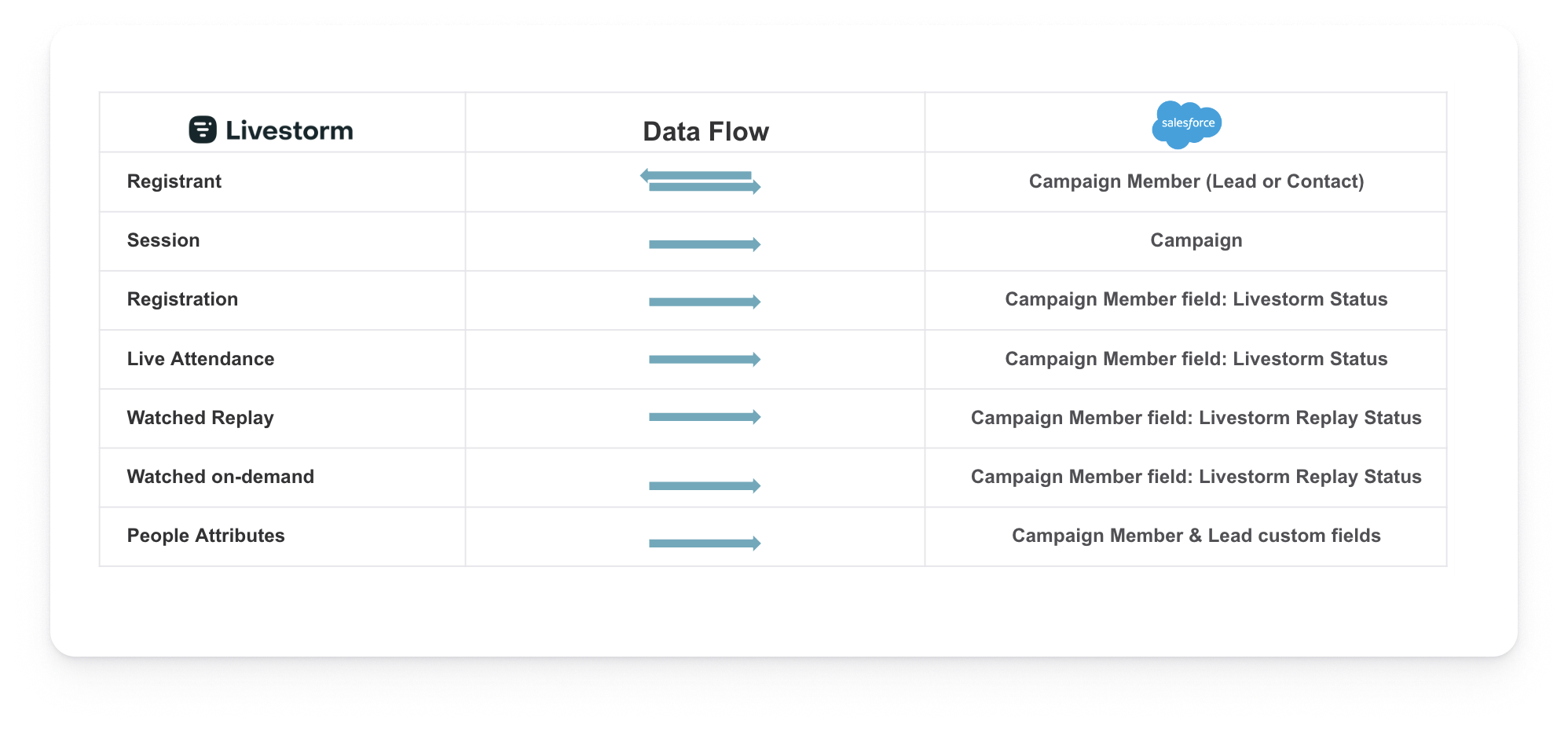
Installer l'Intégration
Notre intégration vous permet d'inscrire des personnes à vos événements Livestorm à l'aide de vos formulaires et pages de destination Livestorm, mais aussi directement dans Salesforce, en ajoutant vos leads/contacts à vos campagnes événementielles.
Pour mettre en place votre intégration, suivez simplement ce guide étape par étape.
Tester l'Intégration
Avant de commencer à utiliser l'intégration pour vos événements Livestorm, nous vous recommandons d'effectuer quelques tests pour vous assurer que le connecteur fonctionne comme prévu. Comme pour tout test, il y a quelques directives à suivre:
Checklist De Dépannage
Si le connecteur ne se comporte pas comme prévu, veuillez parcourir cette checklist pour vous assurer que votre test a été correctement configuré:
- N'oubliez pas que le connecteur Salesforce n'est pas rétroactif: il créera uniquement une nouvelle campagne, un lead et un membre de campagne pour les sessions Livestorm qui ont été créées après son activation . Si vous testez l'intégration sur une session créée avant de l'activer, vos données Livestorm ne seront tout simplement pas synchronisées au sein de votre instance Salesforce.
- Assurez-vous que les informations d'identification utilisées pour configurer le connecteur correspondent à un utilisateur disposant des autorisations nécessaires pour créer des campagnes, des leads et des membres de campagne dans votre instance. Sinon notre connecteur ne pourra pas synchroniser les données Livestorm dans votre instance Salesforce.
- Lorsque vous créez une session Livestorm, notre connecteur crée immédiatement une campagne dans votre instance Salesforce. Cependant, l'affichage de la campagne peut parfois prendre quelques minutes si la charge de travail est importante sur votre instance Salesforce.
- De même, veuillez attendre que la campagne soit effectivement créée dans Salesforce pour inscrire quelqu'un via le formulaire Livestorm.
- Si vous utilisez les formulaires Livestorm pour inscrire des personnes à vos événements, assurez-vous d'ajouter les champs "Prénom", "Nom", "E-mail" et "Entreprise" à votre formulaire et définissez-les comme obligatoires. Ces données sont obligatoires pour créer un lead dans Salesforce. Ainsi, si l'un de ces champs est manquant, le connecteur ne pourra pas créer de leads dans votre instance Salesforce.
- Veuillez vous assurer que vous n'avez qu'un seul flux Salesforce activé dans la section My flows de votre place de marché Integry. Avoir deux flux ou plus actifs en même temps créera des doublons dans votre instance Salesforce et pourrait provoquer des erreurs dans le connecteur.
Protocole De Test - Inscription Depuis Livestorm
Voici un guide étape par étape pour tester le connecteur Salesforce, lorsque vous utilisez vos formulaires Livestorm pour inscrire des personnes à vos événements:
- 1
- Connectez-vous à votre espace de travail Integry et installez le flux Salesforce.
- 2
- Ouvrez votre compte Livestorm et créez un nouvel événement avec une nouvelle session. Vous pouvez par exemple appeler l'événement « Salesforce Test Event ». Assurez-vous d'ajouter les champs prénom, nom, email et entreprise comme obligatoires dans le formulaire d'inscription et de publier cet événement avant de passer à l'étape suivante.
- 3
- Ouvrez votre compte Salesforce et attendez de voir une nouvelle campagne portant le même nom que votre événement sous « Campagnes ». Cela devrait se produire presque instantanément, mais cela peut prendre quelques minutes dans certains cas.
- 4
- Ouvrez votre page d'inscription Livestorm et remplissez le formulaire avec un compte e-mail de test. Assurez-vous que l'adresse e-mail utilisée pour le test n'appartient pas à un membre d'équipe ou à un inscrit existant dans votre compte Livestorm. Soumettez le formulaire.
- 5
- Le connecteur recherchera un contact et/ou un prospect existant dans votre instance Salesforce à l'aide de l'adresse e-mail fournie. Si un contact existant est trouvé, il sera ajouté à la campagne associée en tant que nouveau membre de la campagne. Dans le cas contraire, le connecteur recherche un lead existant avec cet email: s'il y en a un, il l'ajoutera à la campagne pour créer un nouveau membre de la campagne, sinon il créera un nouveau lead et l'ajoutera à la campagne. Ouvrez votre campagne et recherchez la nouvelle entrée sous l'onglet "Membres de campagne".
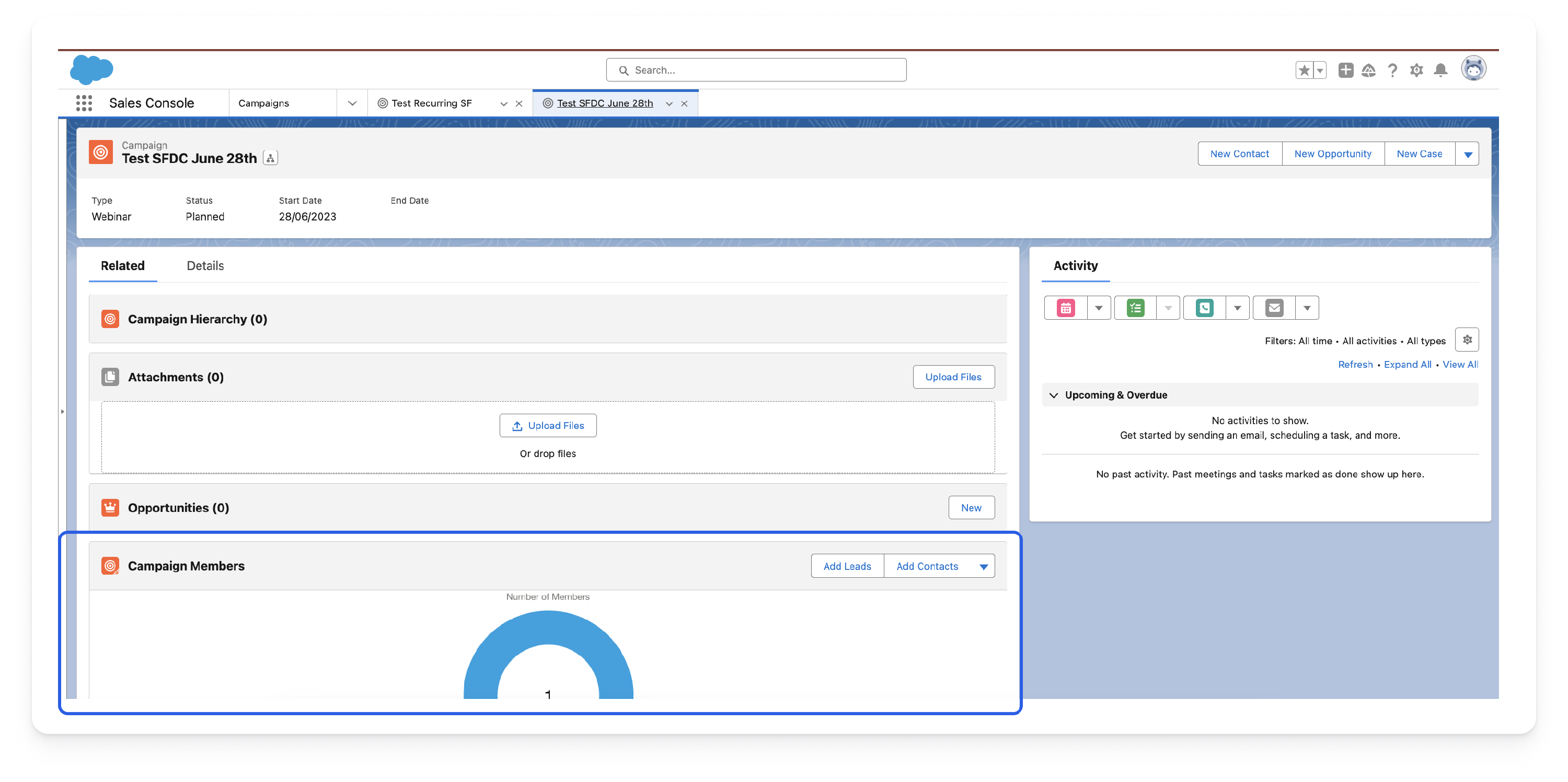
- 6
- Une fois que vous avez trouvé le nouveau membre de la campagne, assurez-vous que son champ « Livestorm Status » a été mis à jour sur « Registered ». Ensuite, démarrez votre événement test dans Livestorm, rejoignez l'événement avec l'e-mail que vous avez utilisé pour l'inscription, faites durer l'événement pendant au moins une minute et terminez l'événement. Vous pouvez également attendre que l'événement se produise s'il s'agit d'un véritable événement en direct.
- 7
- Une fois l'événement terminé, attendez quelques minutes et vérifiez si le champ « Livestorm Status » du membre de la campagne a été mis à jour avec la valeur: « Attended » si la personne a effectivement participé à l'événement, ou « Did not attend » si ils n'ont pas pu venir. Voici un exemple du premier cas de figure:
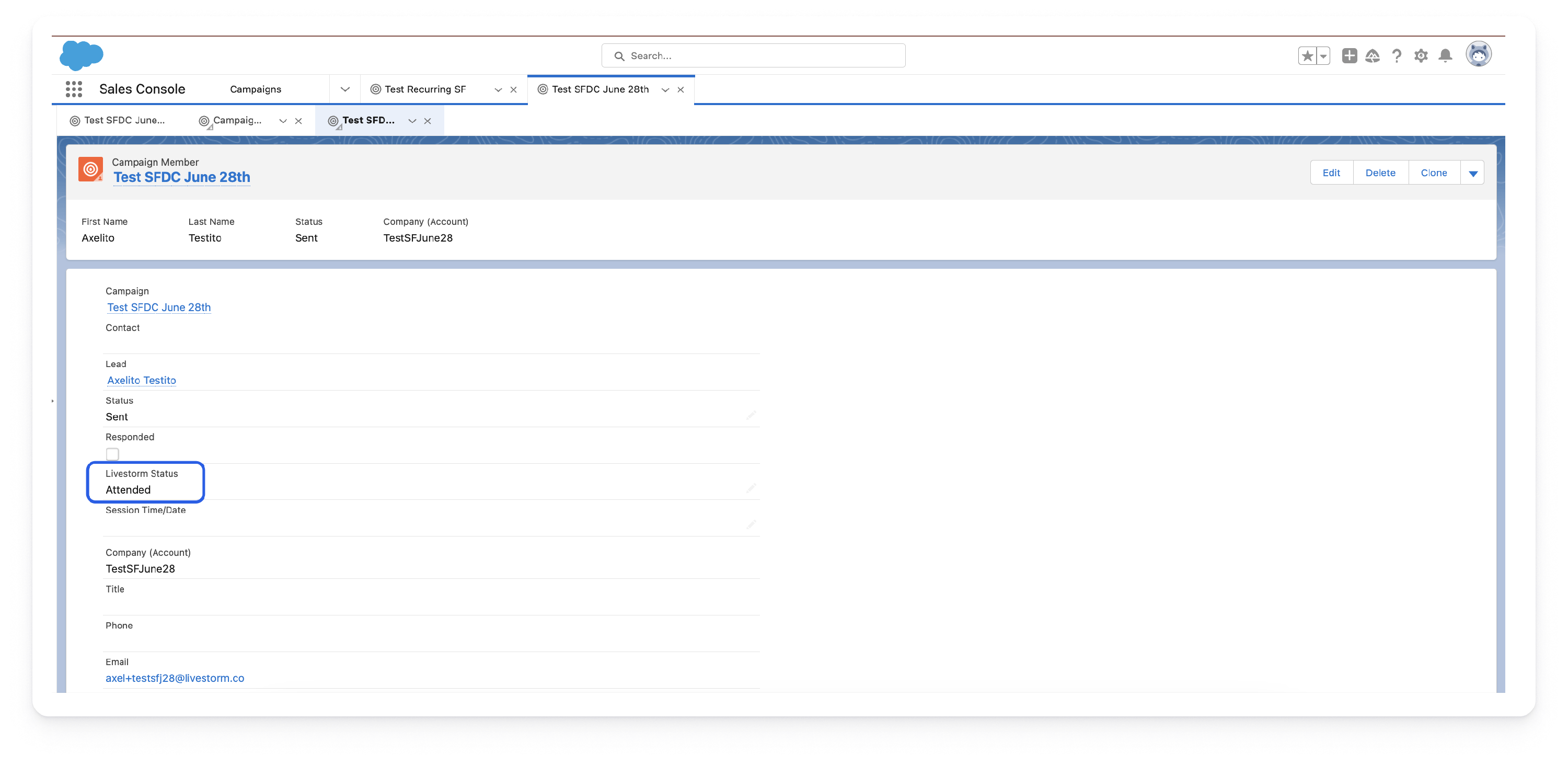
- 8
- Enfin, assurez-vous que les champs personnalisés mappés lors du processus de configuration ont également été correctement mis à jour (le cas échéant). Si tel est le cas, votre connecteur est prêt à l'emploi ! 🎉
Protocole De Test – Inscription Depuis Salesforce
Voici un guide étape par étape pour tester le connecteur Salesforce lors de l'enregistrement de contacts et de leads pour vos événements Livestorm directement depuis Salesforce:
- 1
- Connectez-vous à votre espace de travail Integry et installez le flux Salesforce.
- 2
- Ouvrez votre compte Livestorm et créez un nouvel événement avec une nouvelle session. Vous pouvez par exemple appeler l'événement « Test Salesforce ». Assurez-vous de publier cet événement avant de passer à l'étape suivante.
- 3
- Ouvrez votre compte Salesforce et attendez de voir une nouvelle campagne portant le même nom que votre événement sous « Campagnes ». Cela devrait se produire presque instantanément, mais cela peut prendre quelques minutes dans certains cas.
- 4
- Dans la campagne, accédez à l'onglet « Membres de campagne » et ajoutez manuellement un lead ou un contact en tant que membre de la campagne. Cela peut également se faire via des automatisations: en utilisant les flux dans Salesforce par exemple, ou encore en utilisant une action de réalisation dans un formulaire Pardot, si vous souhaitez utiliser vos formulaires Pardot pour l'inscription.
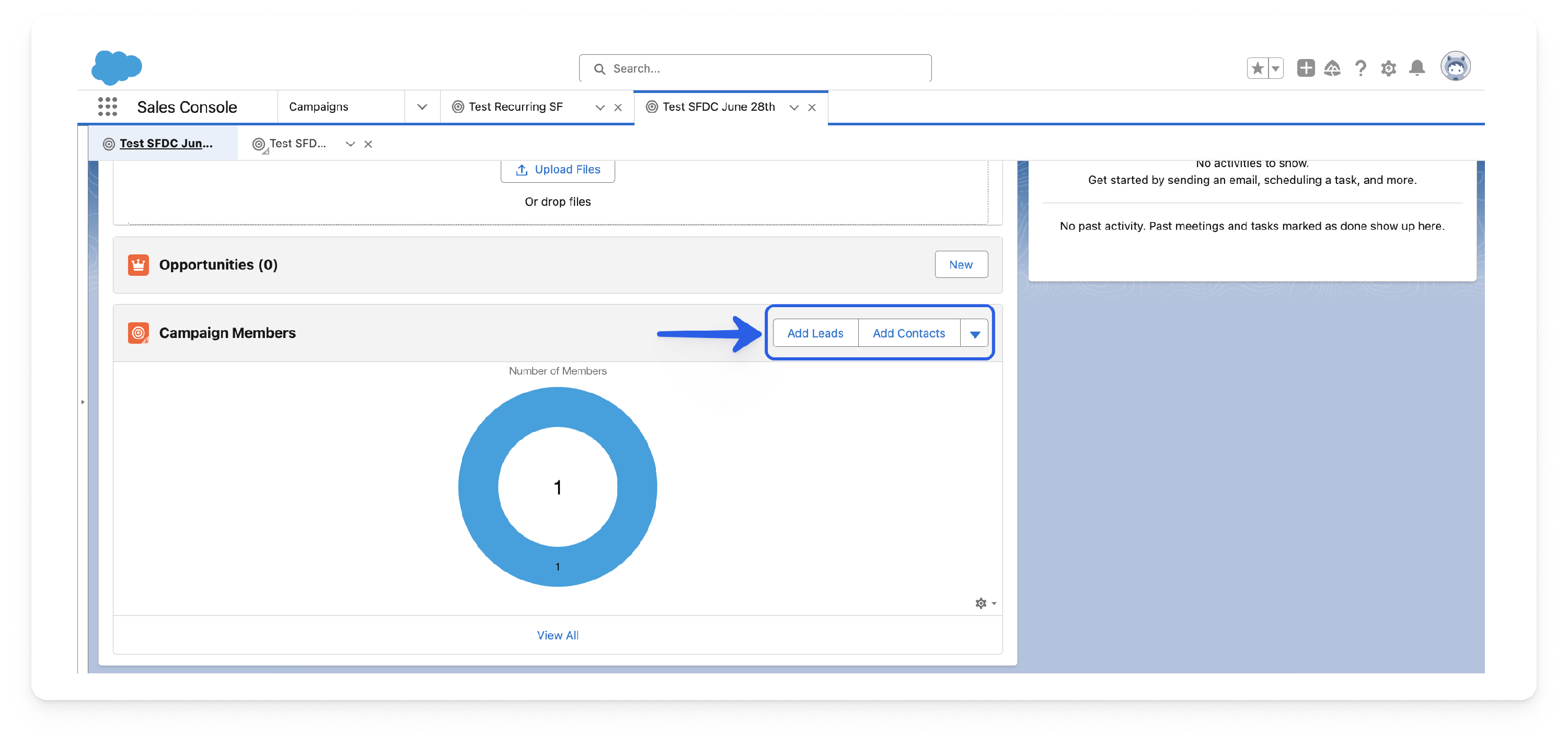
- 5
- Ouvrez le membre de campagne nouvellement créé et mettez à jour manuellement la valeur du champ « Livestorm Status » sur « To register », puis cliquez sur « Enregistrer ». Cela peut également être fait automatiquement en fonction de déclencheurs spécifiques en utilisant les flux.
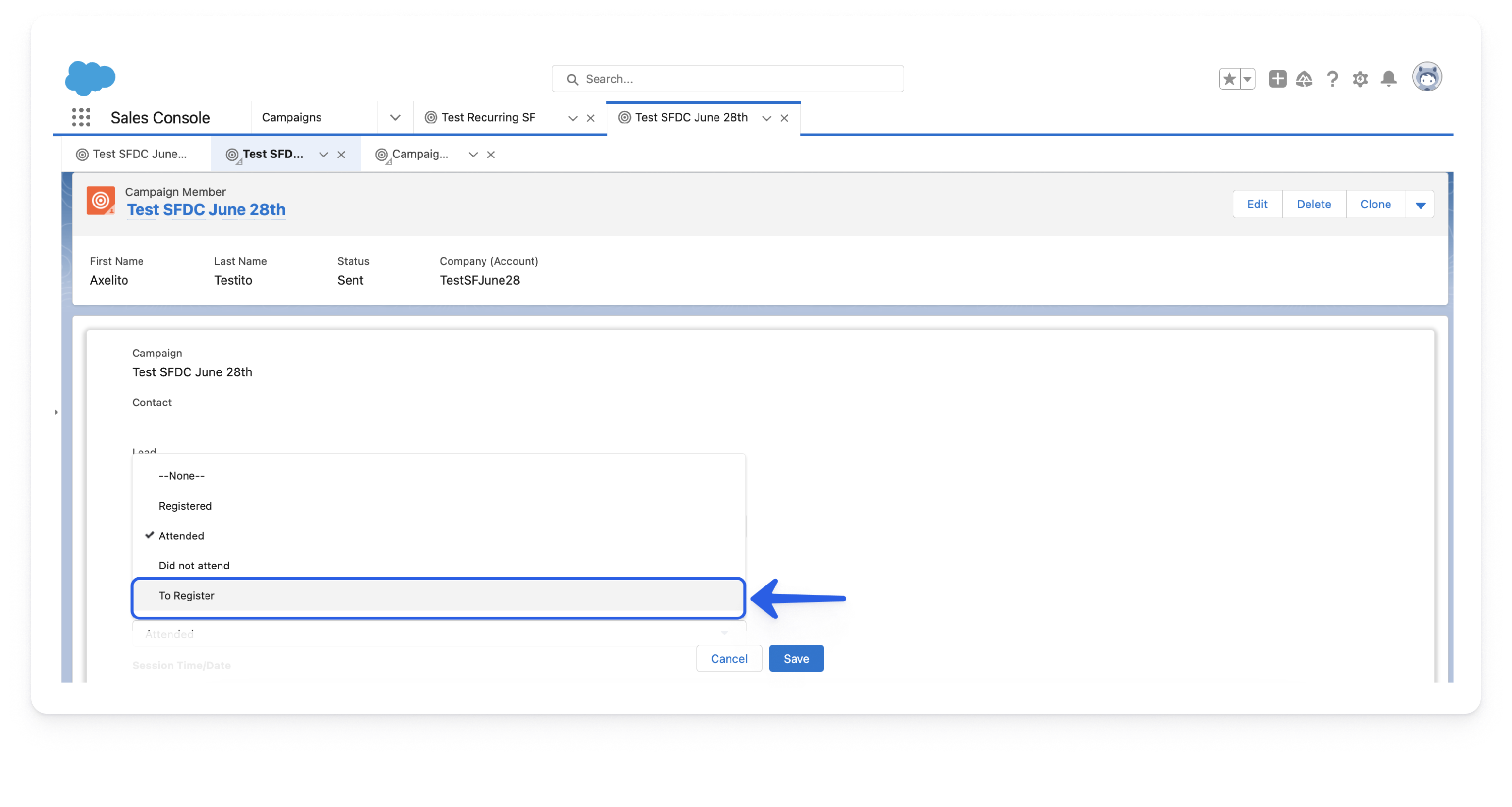
- 6
- Ouvrez votre compte Livestorm et ouvrez l'onglet Participants, en filtrant la session correspondante. Le lead/contact apparaîtra en tant qu'inscrit sous la session que vous avez créée à l'étape 1 du test. Une fois que vous l'avez trouvé dans Livestorm, retournez sur le membre de la campagne dans Salesforce: la valeur du champ « Livestorm Status » a dû être mise à jour sur « Registered ».
- 7
- Démarrez votre événement test dans Livestorm, rejoignez l'événement avec l'e-mail que vous avez utilisé pour l'inscription, faites durer l'événement pendant au moins une minute et terminez l'événement. Vous pouvez également attendre que l'événement se produise s'il s'agit d'un véritable événement en direct.
- 8
- Une fois l'événement terminé, attendez quelques minutes et vérifiez si le champ « Livestorm Status » du membre de la campagne a été mis à jour avec la valeur: « Attended » si la personne a effectivement participé à l'événement, ou « Did not attend » si ils n'ont pas pu venir. Voici un exemple du premier cas de figure:
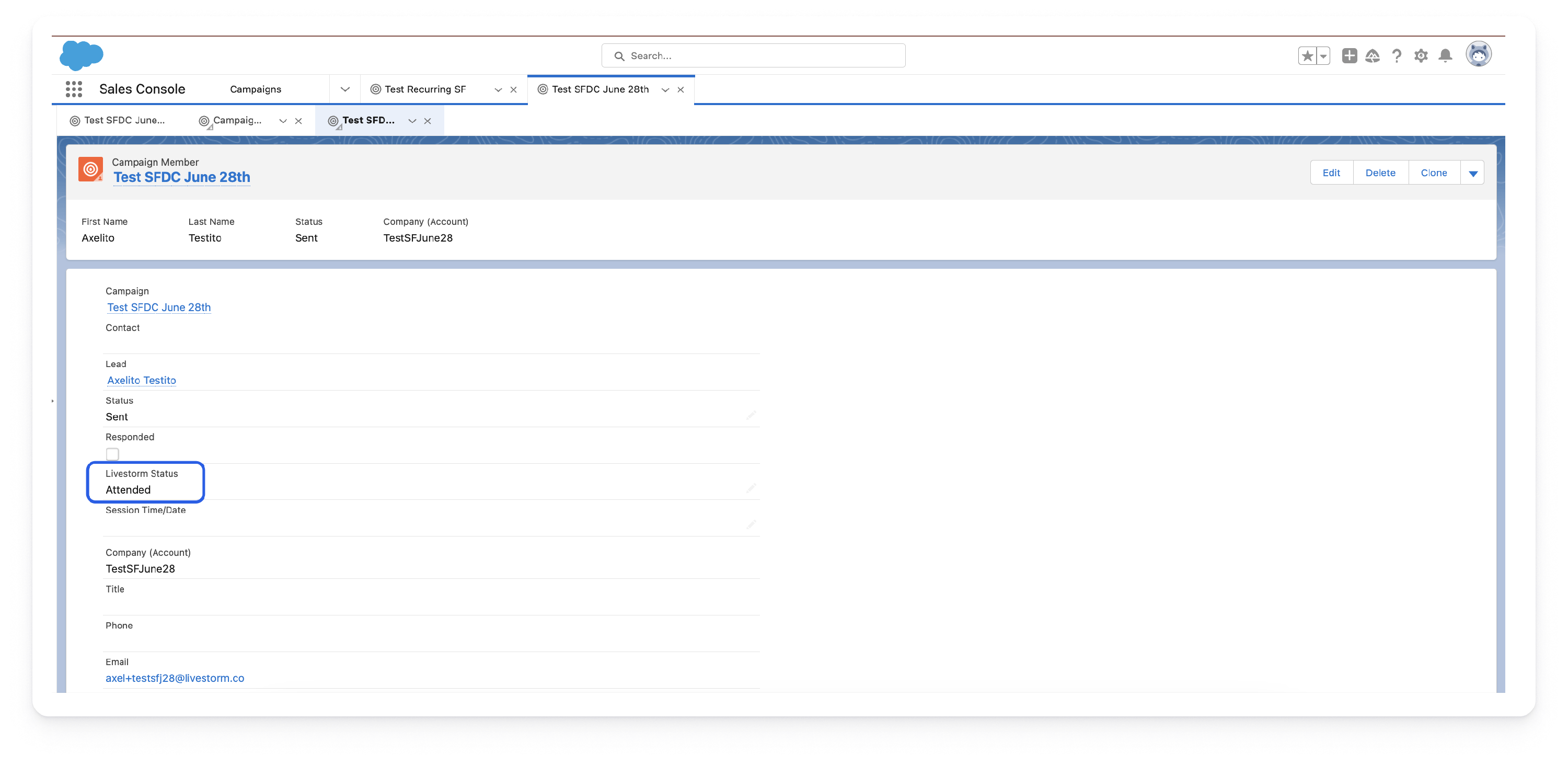
- 9
- Enfin, assurez-vous que les champs personnalisés mappés lors du processus de configuration ont également été correctement mis à jour (le cas échéant). Si tel est le cas, votre connecteur est prêt à l'emploi ! 🎉
Foire Aux Questions (FAQ)
- À quelle partie de Salesforce Livestorm est-il connecté ?
- Notre intégration connecte Livestorm à Salesforce Sales Cloud, qui est essentiellement la partie CRM de leur suite.
- Comment puis-je activer l'intégration Salesforce depuis mon compte Livestorm?
- Puisque nous avons construit le connecteur en utilisant notre partenaire Integry, l'intégration ne peut pas être activée depuis votre compte Livestorm pour le moment. Veuillez vous rendre sur notre marketplace Integry et suivez les instructions de la section Installer l'Intégration de cet article pour l'activer.
- Puis-je désactiver l'intégration Salesforce pour des événements spécifiques ?
- Pas pour le moment: une fois activée, l'intégration synchronisera toutes les sessions et inscrits créés dans Livestorm. Cependant, vous pouvez envisager de créer un espace de travail Livestorm distinct pour vos événements qui ne doivent pas être reflétés dans Salesforce, et assurez-vous de ne pas activer le connecteur pour cet espace de travail.
- Le connecteur Salesforce est-il rétroactif ?
- Pas pour le moment: le connecteur créera uniquement de nouvelles campagnes, leads et membres de campagne pour les sessions Livestorm créées après son activation . Si vous testez l'intégration sur une session créée avant de l'activer, les données ne seront tout simplement pas synchronisées avec votre instance Salesforce.
- Comment fonctionne l'intégration de Salesforce avec Livestorm ?
- L'intégration Salesforce permet à nos clients Entreprise sous un plan avec au moins un pack d'intégrations de lier leur espace de travail Livestorm à leur instance Salesforce. L'intégration crée des campagnes Salesforce, des leads et des membres de campagne associés aux sessions d'événements Livestorm. Les données de présence sont stockées sur l'objet Membre de Campagne, à l'aide de champs standard et personnalisés pouvant être mappés lors de la configuration du connecteur. Veuillez vous référer à la section L'Essentiel pour plus de détails.
- Puis-je mapper les sessions Livestorm avec mes campagnes Salesforce existantes ?
- Pas pour le moment: nous ne pouvons faire le mapping entre une session Livestorm et une campagne Salesforce que si la campagne a été créée par notre connecteur dans votre instance Salesforce.
- Puis-je renommer les campagnes Salesforce créées par le connecteur pour qu'elles correspondent à mes propres conventions de dénomination ?
- Absolument, notre mapping se fait au niveau de l'ID (campagne/session) donc la connexion ne sera pas interrompue si vous changez le nom des campagnes créées par notre connecteur.
- Où puis-je trouver tous les inscrits à ma session dans Salesforce ?
- Tous les membres de la campagne qui se sont inscrits à une session sont stockés dans la campagne correspondante, sous l'onglet « Membres de campagne » dans Salesforce.
- Et s'il y a plusieurs sessions pour le même événement?
- We handle each session individually, regardless of whether they belong to the same event. Whenever a session is created, we automatically generate a corresponding campaign specific to that session. The campaign created includes the date of the session in the "Start Date" field. This ensures that you can differentiate between sessions within the same event accurately.
- L'inscription à un événement créera-t-elle des doublons de leads, de contacts ou de membres de campagne si la personne existe déjà ?
- Non, aucun doublon ne sera créé. Lorsqu'une personne s'inscrit à une session, le connecteur vérifie si un lead ou un contact avec la même adresse e-mail existe déjà dans Salesforce. Si un contact n'existe pas, nous recherchons un lead existant et s'il n'en existe pas, nous créons un nouveau lead avec l'adresse email utilisée pour l'inscription. Cependant, si le lead ou le contact existe déjà, nous ajoutons simplement le lead/contact à la campagne pour créer un nouveau membre de la campagne.
- Que dois-je faire si je rencontre un problème?
- Si vous rencontrez un problème, veuillez contacter notre équipe support .